win7的副本不是正版怎么办?最近很多windows7系统的用户发现系统桌面提示windows7的副本不是正版。他们不知道为什么会出现这个提示,也不知道这个提示是干什么用的。
现在让系统天地边肖告诉你如何解决windows7的拷贝不是正版的问题。教你激活win7,使其正版化。
请访问:
Win7原始镜像
Windows7副本不是正版解决方案:
本文是短期解决方案,也可以使用激活工具激活,具体下载地址可以在网上下载。
选项1:
1.打开Win7系统的开始菜单,点击所有程序;

如何解决windows7的拷贝不是正版的问题图1
2.打开所有程序中的附件,右键命令提示符,点击管理员获取所有权;

如何解决windows7的拷贝不是正版的问题图2
3.在命令提示符下运行“SLMGR -REARM”命令;
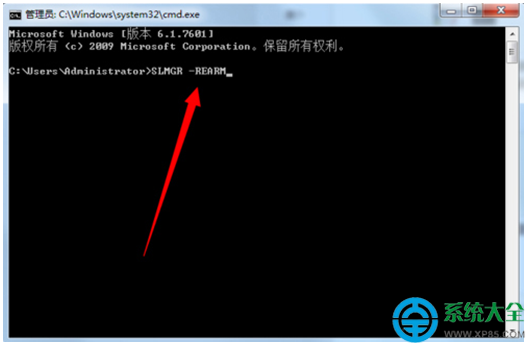
如何解决windows7的拷贝不是正版的问题图3
4.等待命令执行后,Win7系统可以短暂激活4个月。
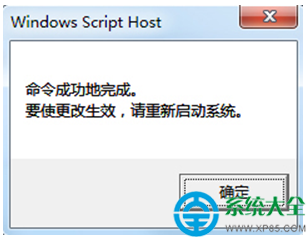
如何解决windows7的拷贝不是正版的问题图4
选项2:
1. Run the services.msc command after the warm river;
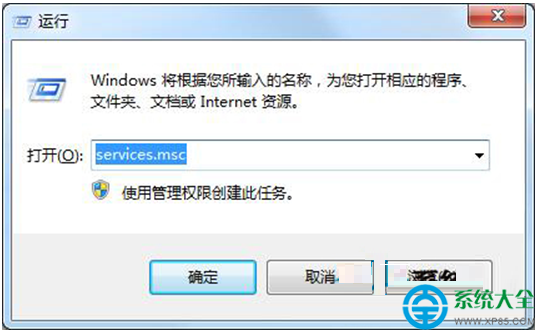
如何解决windows7的拷贝不是正版的问题图5
2.从服务列表中找到并打开“软件保护”和“SPP通知服务”;
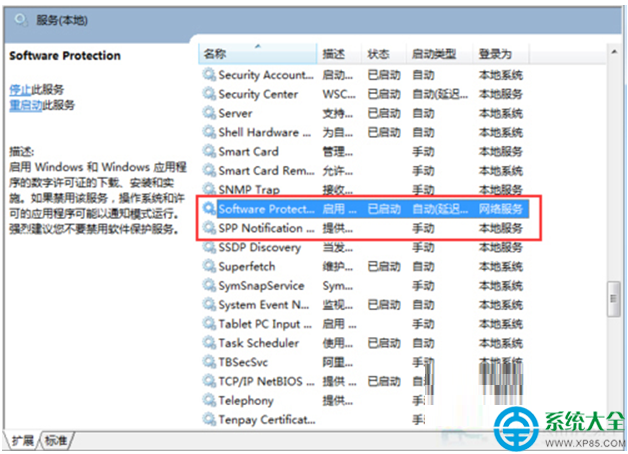
如何解决windows7的拷贝不是正版的问题图6
3.将这两个服务的启动类型改为自动,然后重启Win7。

如何解决windows7的拷贝不是正版的问题图7
选项3:
1.激活Win7系统,使用windows7终极激活密钥永久版的激活密钥即可激活。

如何解决windows7的拷贝不是正版的问题图8
综上所述,这就是如何解决windows7的副本不是正版的问题。Win7系统开机后,桌面黑屏,屏幕右下角有“此windows副本不是正版”的提示。这是因为Win7系统没有激活。
Win7可以通过上述方法激活。






